
Turinys
- etapai
- 1 metodas Meniu Layout naudojimas
- 2 metodas Nuvilkite paraštes
- 3 metodas Pakeiskite konkrečios dalies paraštes
- 4 metodas su „Microsoft Word 2008“ („Mac OS X“)
„Word“ dokumento paraščių pakeitimas gali turėti didžiulį poveikį galutiniam skaitytojo žvilgsniui. Galite pakeisti paraštes bet kuriuo metu rašymo proceso metu. Jūs netgi galite pakeisti kai kurių e paraštes. Nesvarbu, ar patikslinote namų darbų užduoties ar savo gyvenimo paraštes, galite tai padaryti skirtingais būdais, atsižvelgiant į jūsų poreikius.
etapai
1 metodas Meniu Layout naudojimas
- Spustelėkite skirtuką Išdėstymas. Šiame skirtuke yra išdėstymui reikalingų įrankių. Ekrano nuotraukos yra skirtos „Word 2013“, tačiau šis metodas tinka ir 2010 ir 2007 m
- „Word 2003“ spustelėkite meniu bylatada Išdėstymas tada spustelėkite skirtuką maržos, Norėdami gauti daugiau informacijos apie meniu, pereikite prie 4 veiksmo Išdėstymas.

- „Word 2003“ spustelėkite meniu bylatada Išdėstymas tada spustelėkite skirtuką maržos, Norėdami gauti daugiau informacijos apie meniu, pereikite prie 4 veiksmo Išdėstymas.
-

Spustelėkite mygtuką maržos grupėje Išdėstymas. Atsiras iš anksto nustatytų paraštių sąrašas. su normalusviso puslapio paraštės bus 2,5 cm. su susiaurintiturėsite 1,27 cm paraštes. Pasirinkę standartinę „Office 2003“ parinktį, turėsite standartines paraštes, tokias kaip „Word 2003“. -
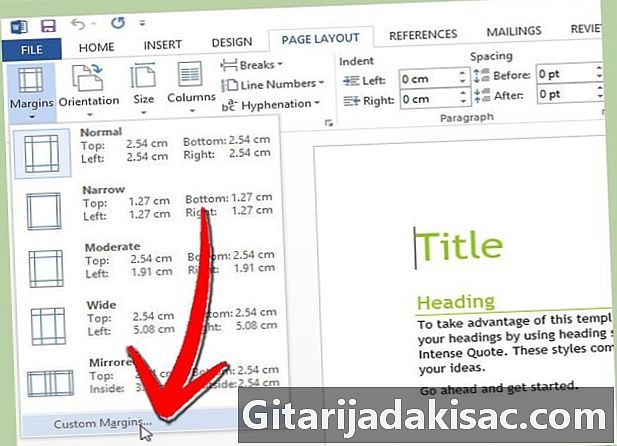
pasirinkti Muitinės paraštės... patiems apibrėžti. Paspaudę ant Pasirinktinės paraštės ... meniu apačioje atidarysite meniu Išdėstymas. -

Įveskite norimas paraštes. Įsitikinkite, kad įvedėte visų dokumento pusių vertes. Marža knygų įrišimo yra papildoma erdvė, kurios reikia, kai dokumentas bus susietas. Spustelėkite gerai kai būsite pasiruošę.- Jei norite pamatyti, kaip atrodo naujos paraštės, galite naudoti šį įrankį apklausa arba atsispausdinkite puslapį.
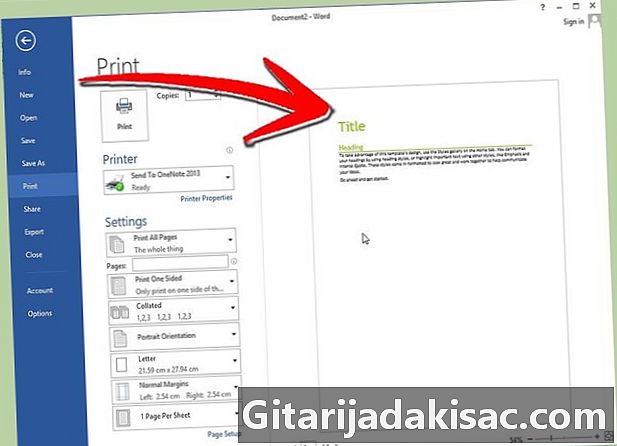
- Jei norite pamatyti, kaip atrodo naujos paraštės, galite naudoti šį įrankį apklausa arba atsispausdinkite puslapį.
2 metodas Nuvilkite paraštes
-
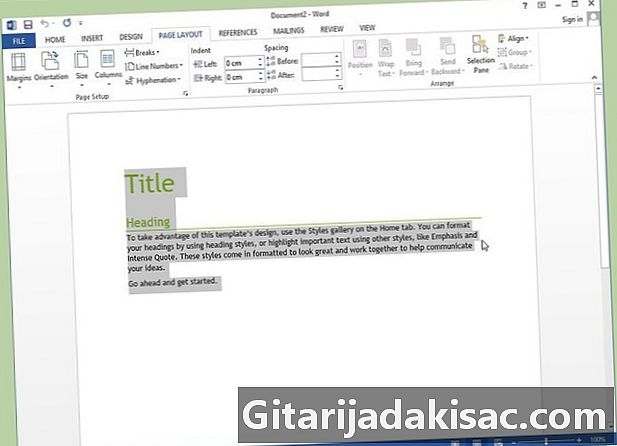
Paspauskite "Ctrl" + pasirinkti visus e. Tokiu būdu įsitikinsite, kad pakeisite viso dokumento paraštes, o ne tik ten, kur yra žymeklis. -

Raskite paraštę. Pilkos dalys, esančios abiejose liniuotės pusėse jūsų dokumente, rodo kairės ir dešinės paraštės storį.- Jei dokumento viršuje nematote taisyklės, spustelėkite skirtuką Peržiūri ir pažymėkite langelį priešais taisyklė grupėje Rodyti / Slėpti, „Word 2003“ spustelėkite meniu displėjus ir pasirinkite taisyklė.

- Jei dokumento viršuje nematote taisyklės, spustelėkite skirtuką Peržiūri ir pažymėkite langelį priešais taisyklė grupėje Rodyti / Slėpti, „Word 2003“ spustelėkite meniu displėjus ir pasirinkite taisyklė.
-

Užveskite žymeklį ties pilkosios liniuotės dalies pabaiga. Pamatysite, kad žymeklis pasikeičia iš įprastos rodyklės į dviejų galų rodyklę. -
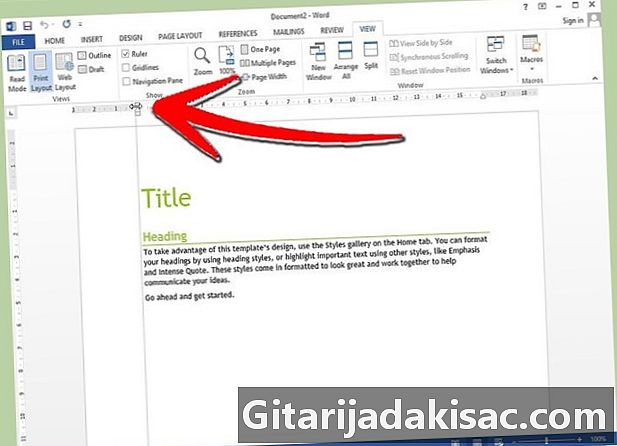
Spustelėkite ir vilkite, kol gausite norimą paraštę. Pasirodys linija, kuri nurodys jus, ir pamatysite, kad e adaptuosis automatiškai. -
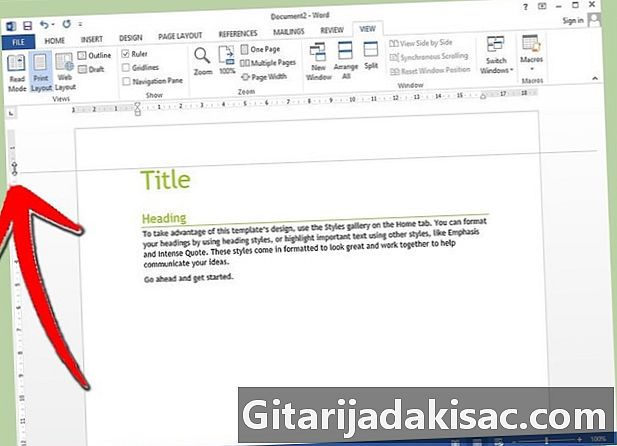
Tą patį veiksmą darykite paraštėmis aukštyn ir žemyn. Vykdykite tą pačią procedūrą viršutinėms ir apatinėms paraštėms, naudodamiesi vertikaliąja liniuote dokumento kairėje.- Jei dukart spustelėsite ten, kur žymeklis tampa rodykle su dviem galvomis, pasirodys tas pats meniu, kaip aprašyta 4 veiksme.

- Jei dukart spustelėsite ten, kur žymeklis tampa rodykle su dviem galvomis, pasirodys tas pats meniu, kaip aprašyta 4 veiksme.
3 metodas Pakeiskite konkrečios dalies paraštes
-
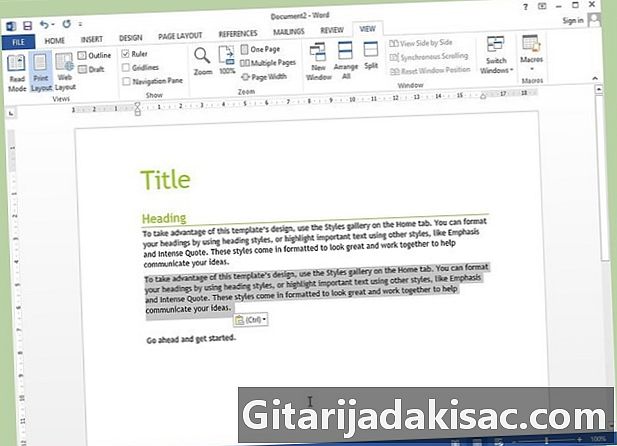
Pažymėkite tą „e“ dalį, kuriai norite pakeisti paraštes. Jei nepažymėsite e, pakeisite viso dokumento paraštes.- Šis metodas gali būti praktiškas dėl įvairių priežasčių: į romaną įvesti eilėraštį ar laišką ar įvesti disertacijos citatą.
-
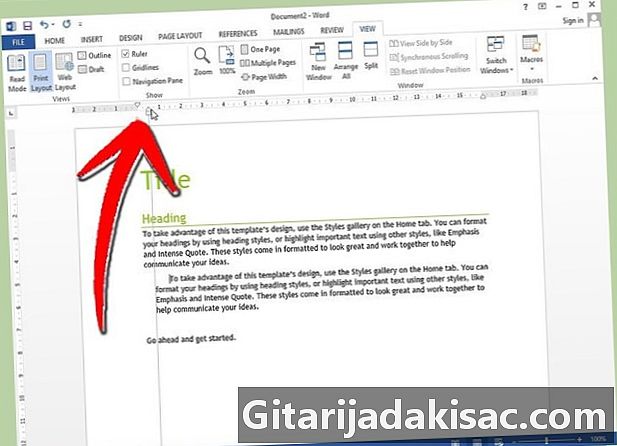
Nubraukite mažą apatinį liniuotės trikampį. Stumdami šį trikampį, sureguliuosite ištraukimą. Jei atliksite teisingai, bus pakeistos tik paryškintos e paraštės, o likęs dokumentas liks toks, koks yra. Galite vilkti trikampį dokumento dešinėje ir kairėje, kad tilptų abi paraštės. -

Patikrinkite, ar paraštės yra norimos. Pasikeis tik paryškintos e paraštės. Jei rezultatas jums nepatinka, galite naudoti parinktį atšaukti grįžti atgal.
4 metodas su „Microsoft Word 2008“ („Mac OS X“)
-
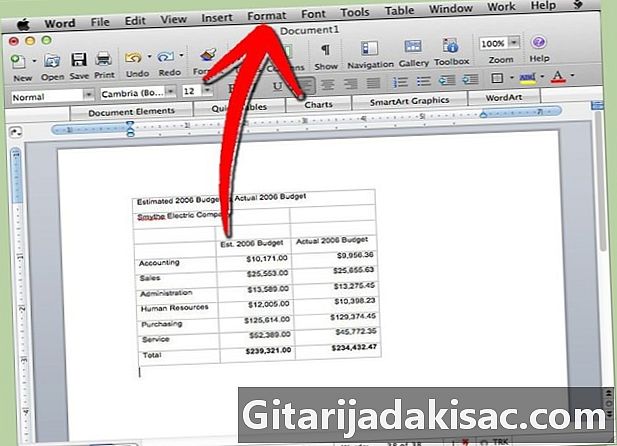
Spustelėkite meniu Išdėstymas ekrano viršuje. Tai yra penktasis meniu iš kairės. -
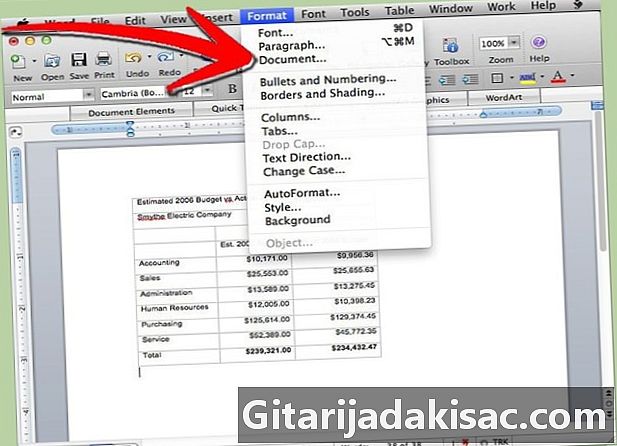
pasirinkti dokumentas. Tai yra trečias variantas iš viršaus. -

Įveskite norimas paraštes aukštyn, žemyn, kairėn ir dešinėn. Marža knygų įrišimo yra papildoma erdvė, kurios reikia, kai dokumentas bus susietas.- Spustelėkite gerai kai būsite pasiruošę.

- Spustelėkite gerai kai būsite pasiruošę.

- Nežaiskite per daug su akademinių disertacijų paraštėmis, kad jos būtų ilgesnės ar trumpesnės, nei turėtų būti. Tai dalykas, žinomas mokytojams.
- Jei nuspręsite pakeisti paraštes savo CV, pavyzdžiui, kad viskas vyktų ant lapo, tai yra priimtinas sprendimas (be perdėto).
- Jei paliksite mažesnę nei 0,60 cm paraštę, galite pamatyti atspausdintas e dalis.
- Geros paraštės yra profesionalumo ženklas. Jei darai disertaciją su blogais paraštėmis, gali nepadaryti gero įspūdžio.